Punti salienti
- La compressione GZIP riduce le dimensioni dei file e velocizza il tuo sito WordPress senza influire sulla funzionalità.
- È essenziale per migliorare l’esperienza utente, le prestazioni mobili e la SEO nel 2025.
- Puoi abilitare GZIP tramite .htaccess, i plugin di WordPress o il pannello di controllo del tuo hosting.
- Strumenti come GTMetrix e PageSpeed Insights aiutano a verificare se GZIP è già attivo.
- Bluehost lo rende facile con GZIP integrato, memorizzazione nella cache e CDN gratuito, ideali per un hosting WordPress veloce e ottimizzato.
Introduzione
Vuoi che il tuo sito Web WordPress si carichi più velocemente nel 2025? Uno dei modi più semplici per aumentare le prestazioni è abilitare la compressione GZIP nella configurazione di WordPress.
La compressione GZIP è una tecnica potente che riduce le dimensioni dei file del tuo sito web, come HTML, CSS e JavaScript, prima che vengano inviati dal tuo server al browser di un visitatore. Ciò significa file di dimensioni inferiori, tempi di caricamento più rapidi e un minore utilizzo della larghezza di banda. Il risultato? Una migliore esperienza utente, migliori classifiche SEO e maggiori possibilità di fidelizzare i visitatori sul tuo sito.
Che tu gestisca un blog, un negozio di e-commerce o un sito Web aziendale, abilitare la compressione GZIP può fare una notevole differenza. In questa guida, vi spiegheremo passo dopo passo come abilitare la compressione GZIP in WordPress.
Che cos’è la compressione GZIP e perché è importante nel 2025?
Prima di approfondire come abilitare la configurazione di WordPress con compressione GZIP, capiamo innanzitutto di cosa si tratta e perché è importante per le prestazioni del tuo sito web nel 2025.
Che cos’è la compressione GZIP
La compressione GZIP è un processo che riduce le dimensioni dei file web come HTML, CSS e JavaScript prima che vengano inviati dal server al browser di un utente. Riduce significativamente il tempo di caricamento della pagina riducendo la quantità di dati che devono essere trasferiti.
Quando un utente visita il tuo sito web, GZIP comprime i file del tuo sito web sul server. Li invia in una dimensione più piccola e il browser li decomprime per visualizzare l’intero contenuto. Nel complesso, aiuta a migliorare la velocità di WordPress. Come funziona GZIP dietro le quinte
GZIP utilizza tecniche di compressione dei dati senza perdita di dati, scansionando i file alla ricerca di stringhe ripetute e sostituendoli con codici più brevi. Ciò non influisce sull’aspetto o sulla funzionalità del tuo sito web.
Invece, GZIP fornisce lo stesso contenuto molto più velocemente trasmettendo pacchetti di dati più piccoli.
La compressione può essere classificata in due tipi principali:
- La compressione con perdita rimuove alcuni dati dal file originale per ridurne le dimensioni.
- La compressione senza perdita di dati, come GZIP, conserva tutte le informazioni originali.
GZIP è una forma di compressione senza perdita di dati comunemente utilizzata per ridurre le dimensioni dei file HTML, PHP, JavaScript, CSS e altri file relativi al Web.
Ruolo di GZIP nella trasmissione dei dati e nei tempi di caricamento
Senza GZIP, le pagine Web vengono inviate a grandezza naturale, il che può rallentare notevolmente i tempi di download, soprattutto sulle reti mobili.
GZIP riduce le dimensioni dei file dal 60% all’80%, migliorando i tempi di caricamento, soprattutto sulle reti mobili. Questo lo rende una parte essenziale dell’ottimizzazione della velocità del sito Web per WordPress nel 2025.
Perché la velocità del sito web è ancora importante nel 2025
Ora che hai capito come funziona la compressione GZIP. Esploriamo perché la velocità del sito web gioca ancora un ruolo cruciale nel 2025 e in che modo influisce sul successo del tuo sito.
1. Esperienza utente e frequenza di rimbalzo
Gli utenti si aspettano che i siti web si carichino all’istante. Il caricamento lento delle pagine frustra i visitatori e aumenta la frequenza di rimbalzo. Un sito più veloce offre un’esperienza utente più fluida e mantiene i visitatori coinvolti più a lungo.
2. Core Web Vitals di Google e impatto SEO
La velocità del sito web è una componente chiave dei Core Web Vitals di Google, che influenza direttamente le classifiche di ricerca. I siti con metriche di rendimento migliori hanno maggiori probabilità di apparire più in alto nei risultati di ricerca.
3. Tendenze di ottimizzazione delle prestazioni mobile-first
Considerando che i dispositivi mobili rappresentano oltre il 60% del traffico web globale, le prestazioni mobili sono più importanti che mai. Gli utenti mobili spesso si affidano a connessioni di rete più lente, rendendo i siti Web leggeri una priorità.
La compressione GZIP aiuta a ridurre le dimensioni dei file fino al 70%, rendendola uno strumento semplice ma potente per migliorare le prestazioni del sito mobile nel 2025.
Come verificare se la compressione GZIP è già abilitata
Prima di iniziare ad abilitare GZIP, è una buona idea verificare se è già attivo sul vostro sito WordPress. Ecco come puoi scoprirlo in modo rapido e preciso.
Strumenti di test di compressione GZIP online gratuiti
Puoi facilmente controllare lo stato di compressione del tuo sito utilizzando gli strumenti gratuiti disponibili online.
I migliori strumenti da utilizzare nel 2025 (GTMetrix, Check GZIP Compression, PageSpeed Insights)
- GTMetrix: offre report dettagliati sullo stato di GZIP insieme ad altre informazioni sulle prestazioni.
- Controlla la compressione GZIP: uno strumento rapido e semplice che ti dice se GZIP è attivo.
- Google PageSpeed insights: Parte della suite di strumenti SEO di Google, ti avvisa se manca la compressione.
Interpretazione dei risultati del test GZIP
Una volta eseguito un test di compressione GZIP, è importante capire cosa significano i risultati in modo da poter fare i passi successivi.
Messaggi di stato comuni e loro significato
Di seguito sono riportati alcuni messaggi di stato comuni e le relative indicazioni:
- GZIP è abilitato: Ottimo! I tuoi file vengono compressi.
- GZIP non è abilitato: è necessario attivare la compressione per ottenere prestazioni migliori.
- Compressione parziale: alcuni file sono compressi, ma non tutti. Potrebbe essere necessario modificare la configurazione del plugin o del server.
Risoluzione dei problemi relativi ai siti non abilitati per GZIP
Se GZIP non è attivo, la causa potrebbe essere un server configurato in modo errato, un plug-in mancante o regole .htaccess errate. La prossima sezione ti guiderà attraverso come abilitare correttamente la compressione GZIP Configurazione di WordPress.
Come abilitare la compressione GZIP in WordPress
Esistono diversi modi per abilitare la compressione GZIP in WordPress, a seconda della configurazione del server, del provider di hosting o del livello di comfort tecnico. Di seguito sono riportati tre metodi di compressione efficaci che puoi utilizzare nel 2025.
Metodo 1: abilita la compressione GZIP tramite .htaccess (server Apache)
Se il tuo sito WordPress è ospitato su un server web Apache, puoi abilitare la compressione GZIP inserendo alcune righe di codice nel tuo file .htaccess.
Frammento di codice consigliato per il 2025
Inserisci il seguente codice all’interno dell’estensione del file .htaccess, che di solito si trova nella directory principale dell’installazione di WordPress:
<IfModule mod_deflate.c>
AddOutputFilterByType DEFLATE text/plain
AddOutputFilterByType DEFLATE text/html
AddOutputFilterByType DEFLATE text/xml
AddOutputFilterByType DEFLATE text/css
AddOutputFilterByType DEFLATE application/xml
AddOutputFilterByType DEFLATE application/xhtml+xml
AddOutputFilterByType DEFLATE application/rss+xml
# Remove browser bugs (only needed for really old browsers)
AddOutputFilterByType DEFLATE application/javascript
AddOutputFilterByType DEFLATE application/x-javascript
</IfModule> Questo codice indica al server di comprimere tipi di file specifici prima di inviarli al browser.
Precauzioni prima di modificare .htaccess
- Esegui sempre il backup del file .htaccess prima di apportare modifiche.
- Utilizza un client FTP o un file manager nella dashboard di hosting per l’accesso.
Come eseguire il rollback se qualcosa si rompe
Se riscontri errori, rimuovi semplicemente il codice GZIP aggiunto e ripristina il backup. Testa il tuo sito dopo qualsiasi modifica.
Metodo 2: utilizzare un plug-in di compressione GZIP di WordPress
Non ti senti a tuo agio nell’editing del codice? Puoi abilitare la compressione GZIP di WordPress utilizzando un plug-in di memorizzazione nella cache. Questo è il modo più semplice per abilitare la compressione GZIP in WordPress.
I migliori plugin WordPress consigliati nel 2025 (ad esempio, WP Rocket, W3 Total Cache, LiteSpeed Cache)
- WP Rocket: abilita automaticamente GZIP e molte altre funzionalità per le prestazioni. Include anche la memorizzazione nella cache delle pagine, il caricamento lento e l’ottimizzazione del database. Questo lo rende un potente plug-in all-in-one per l’ottimizzazione della velocità. Perfetto per i principianti con la sua interfaccia user-friendly.

- W3 Total Cache: offre il pieno controllo sulle impostazioni di compressione dei file. Gli utenti avanzati apprezzeranno la sua vasta gamma di opzioni di personalizzazione, tra cui la memorizzazione nella cache degli oggetti, la minimizzazione e l’integrazione CDN per prestazioni migliorate.

- Cache LiteSpeed: ideale per i server LiteSpeed; Facile configurazione e ottimo supporto per la compressione. Oltre a GZIP, offre la memorizzazione nella cache a livello di server, l’ottimizzazione delle immagini e il supporto ESI (Edge Side Includes), che lo rendono altamente efficiente per i siti ad alto traffico.

Come si configura il plugin passo dopo passo?
- Installa e attiva il plugin scelto dalla dashboard di WordPress.

- Vai alle prestazioni del plug-in o alle impostazioni della cache del browser.

- Cerca le opzioni etichettate “Abilita compressione GZIP” o “Comprimi pagine” e attivale.

- Salva le modifiche e svuota la cache.
- Esegui nuovamente il test utilizzando GTMetrix o PageSpeed Insights per confermare che funzioni.
Leggi anche: 12 migliori plugin di WordPress per migliorare il tuo sito web o blog
Metodo 3: abilita la compressione GZIP tramite il pannello di controllo dell’hosting Bluehost
Bluehost ti consente di abilitare GZIP direttamente dalla tua dashboard. In qualità di provider di hosting WordPress ufficialmente consigliato, Bluehost attiva automaticamente la compressione GZIP per tutti i nuovi siti Web WordPress per impostazione predefinita.
In che modo gli utenti di Bluehost possono abilitare la compressione dal loro cPanel o dalla dashboard di hosting
- Accedi al tuo account Bluehost e vai su cPanel o sulla sezione delle impostazioni avanzate.

- Cerca lo strumento Ottimizza sito web o compressione nella sezione Software .

- Scegli Comprimi tutto il contenuto o seleziona tipi MIME specifici.

- Fare clic su Aggiorna impostazioni per applicare le modifiche.
Vantaggi della compressione a livello di hosting rispetto alla configurazione manuale
- Non sono richieste competenze tecniche – Ideale per i principianti.
- Efficienza lato server : la compressione a livello di hosting è spesso più veloce e affidabile.
- Configurazione una tantum : una volta abilitata, il server Web gestisce automaticamente la compressione senza bisogno di plug-in o modifiche al codice.
Confronto delle prestazioni: prima e dopo l’abilitazione di GZIP
L’abilitazione di GZIP può ridurre drasticamente le dimensioni dei file HTML, CSS e JavaScript, a volte fino al 70%. Ciò si traduce in tempi di caricamento più rapidi e migliori metriche di performance, soprattutto per i siti Web ricchi di contenuti.
Risultati dei test del mondo reale
Esempio: tempo di caricamento del sito web prima e dopo l’attivazione di GZIP
| Metrico | Prima dell’attivazione di GZIP | Dopo l’abilitazione di GZIP |
| Dimensione della pagina iniziale | 1,8 MB (in inglese) | 600 KB |
| Prima vernice contenta (FCP) | 2,7 secondi | 1,2 secondi |
| Tempo per l’interattività (TTI) | 3,8 secondi | 1,6 secondi |
| Punteggio PageSpeed | 64/100 | 90/100 |
| Frequenza di rimbalzo | 52% | 34% |
Fonte: Abilita compressione | GTmetrix
Questi risultati si basano su un test utilizzando GTMetrix e Google PageSpeed Insights dopo aver attivato GZIP su un sito WordPress ospitato da Apache.
Quanto aumento di velocità puoi aspettarti nel 2025?
La maggior parte dei siti WordPress registra una riduzione delle dimensioni dei file del 20-70% e tempi di caricamento più rapidi del 30-50% con la compressione GZIP abilitata. Ciò è reso possibile da un’efficiente codifica dei contenuti, che riduce le dimensioni dei file web prima che vengano inviati al browser di un visitatore.
Con gli standard di prestazioni del 2025 e l’indicizzazione mobile-first, questi miglioramenti sono più preziosi che mai.
Impatto sulle performance dei dispositivi mobili e sui Core Web Vitals
- Tempi di caricamento mobili più rapidi aiutano a ridurre la frequenza di rimbalzo, soprattutto su connessioni più lente.
- L’LCP (Largest Contentful Paint) migliorato garantisce un caricamento rapido dei contenuti principali.
- Un migliore FID (First Input Delay) contribuisce a un’esperienza di navigazione più fluida.
- Nel complesso, GZIP può dare al tuo sito una solida spinta verso il raggiungimento delle soglie Core Web Vitals di Google.
In che modo Bluehost semplifica l’ottimizzazione della velocità?
Bluehost semplifica l’ottimizzazione delle prestazioni di WordPress includendo strumenti come:
- La compressione GZIP è abilitata per impostazione predefinita nella maggior parte dei piani.
- Memorizzazione nella cache lato server per visite ripetute più rapide.
- Integrazione CDN gratuita per servire file statici a livello globale.
Perché scegliere Bluehost nel 2025 per l’hosting WordPress
Con una solida reputazione e una continua innovazione, Bluehost rimane la scelta migliore per gli utenti di WordPress nel 2025.
1. Provider di hosting consigliato da WordPress
Bluehost è ufficialmente raccomandato da WordPress.org per la sua affidabilità, prestazioni e facilità d’uso. Questo rende Bluehost un’opzione affidabile sia per i principianti che per i professionisti.
2. Supporto 24 ore su 24, 7 giorni su 7 per l’ottimizzazione della velocità e della sicurezza
Dalla configurazione delle impostazioni di memorizzazione nella cache alla diagnosi dei problemi di prestazioni, il team di supporto esperto di Bluehost è disponibile tutto il giorno per aiutarti a ottimizzare il tuo sito.
3. Funzionalità di ottimizzazione con un clic per utenti non tecnologici
Non sei esperto di tecnologia? Non c’è problema. Bluehost fornisce strumenti con un clic per abilitare funzionalità di prestazioni come memorizzazione nella cache, CDN e compressione, rendendo l’ottimizzazione della velocità accessibile a tutti.
Bonus: più modi per velocizzare il tuo sito WordPress nel 2025
Sebbene abilitare la compressione GZIP sia un primo passo intelligente, ecco altri modi per aumentare la velocità del tuo sito WordPress nel 2025:
- Abilita la memorizzazione nella cache del browser: Memorizza i file statici nei browser degli utenti in modo che le pagine si carichino più velocemente in caso di visite ripetute. Strumenti come W3 Total Cache o le impostazioni del server di Bluehost lo rendono facile.
- Minimizza HTML, CSS e JavaScript: Rimuovi i caratteri non necessari dal codice per ridurre le dimensioni dei file. Plugin come WP Rocket e LiteSpeed Cache possono gestirlo automaticamente.
- Usa un tema WordPress leggero: Evita temi gonfi. Scegli opzioni di caricamento rapido come Astra, GeneratePress o Hello Elementor per prestazioni migliori.
- Scegli un provider di hosting veloce e affidabile: Il tuo host influisce sulla velocità. Bluehost offre server ottimizzati, memorizzazione nella cache integrata e supporto CDN gratuito per mantenere il tuo sito veloce.
- Utilizza un CDN (Content Delivery Network): Un CDN fornisce i tuoi contenuti dai server più vicini all’utente, migliorando i tempi di caricamento globali. Bluehost include una facile integrazione con Cloudflare CDN.
Pensieri finali
Abilitare la compressione GZIP in WordPress è un modo semplice ma potente per migliorare la velocità, l’esperienza utente e la SEO del tuo sito web nel 2025. Sia che tu utilizzi un plug-in, modifichi il formato di file .htaccess o lo attivi tramite il tuo provider di hosting, i vantaggi in termini di prestazioni sono immediati.
Abbinalo ad altri suggerimenti per l’ottimizzazione come la memorizzazione nella cache, la minimizzazione del codice e l’utilizzo di un CDN per ottenere risultati ancora migliori. Se stai cercando una soluzione di hosting che renda tutto questo facile, Bluehost offre la compressione GZIP integrata, la memorizzazione nella cache avanzata e l’integrazione CDN gratuita. Questo rende Bluehost perfetto per chiunque sia pronto a creare un sito WordPress veloce, sicuro e ad alte prestazioni.
Quindi, inizia oggi stesso con l’hosting WordPress di Bluehost e offri ai tuoi visitatori la velocità che meritano.
Domande frequenti
La compressione GZIP riduce le dimensioni dei file Web per un trasferimento dati più veloce. Comprime i file prima di inviarli dal server al browser dell’utente.
No, WordPress non abilita GZIP per impostazione predefinita. È necessario abilitarlo tramite un plug-in, .htaccess o tramite il proprio provider di hosting.
Sì. Plugin come WP Rocket o funzionalità di hosting di provider come Bluehost lo rendono facile.
No, migliora solo i tempi di caricamento, il che ha un impatto positivo sulla SEO e sull’esperienza dell’utente.
Brotli è un algoritmo di compressione più recente che offre tassi di compressione migliori rispetto a GZIP, ma GZIP rimane più ampiamente supportato in tutti i browser e server.
Controlla la loro documentazione o chiedi supporto. La maggior parte dei provider moderni, incluso Bluehost, supporta GZIP per impostazione predefinita.
Sì, se il codice non è corretto. Esegui sempre il backup del file e procedi con cautela o utilizza i plug-in per evitare modifiche manuali.
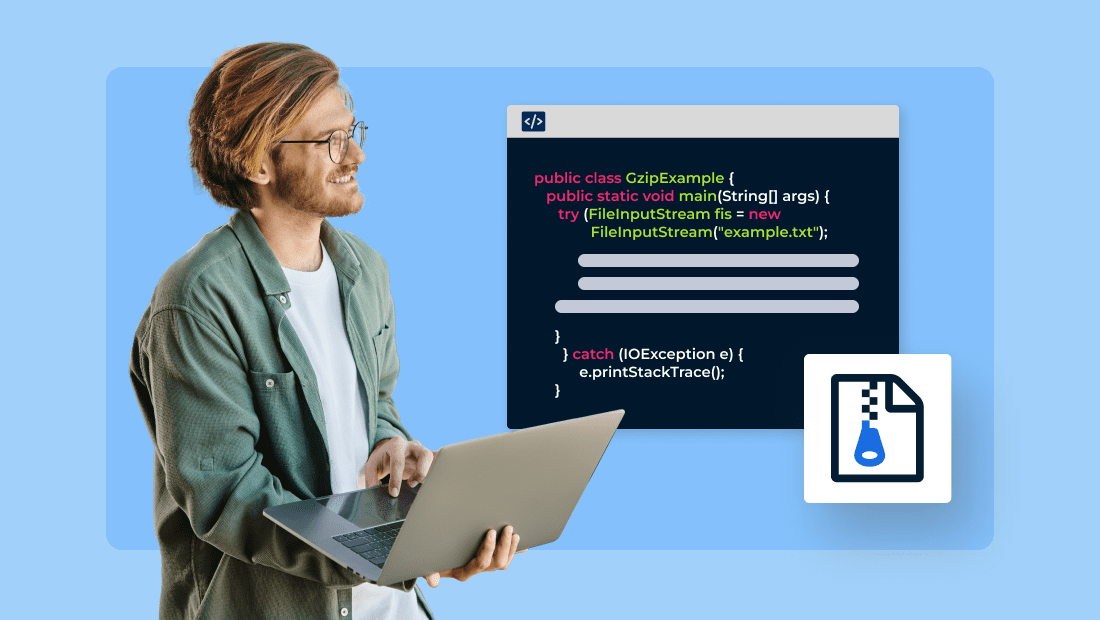



Scrivi un commento